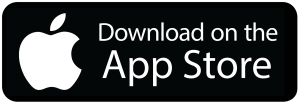Come registrare le chiamate su iPhone 12

La registrazione delle chiamate non è importante per la maggior parte delle persone. La pratica è persino illegale in alcune parti del mondo. La maggior parte degli OEM Android offre una funzione di registrazione delle chiamate nativa e la disabilita dove è vietato dalla legge. Tuttavia, Apple non offre la registrazione delle chiamate sugli iPhone. Se stai cercando di registrare le chiamate sul tuo iPhone 12 o iPhone 12 Pro, devi fare affidamento su soluzioni di terze parti dall’App Store.
Registra le chiamate su iPhone 12 o iPhone 12 Pro
Alcuni punti da considerare prima di andare avanti e premere il pulsante di registrazione. Alcuni stati degli Stati Uniti richiedono solo il consenso di una parte per la registrazione, il che significa che puoi essere la parte consenziente nella chiamata. Ma alcuni stati richiedono che entrambe le parti acconsentano. È sempre consigliabile fare riferimento alle linee guida della legge statale.
1. Utilizzare un servizio di unione chiamate
Per chi proviene dal campo Android, dovresti sapere che la registrazione delle chiamate funziona in modo diverso su un iPhone rispetto a un dispositivo Android. Lasciami elaborare.
Per motivi di sicurezza, Apple non consente agli sviluppatori di accedere al microfono mentre è in uso l’app del telefono. Per questo motivo, le app di registrazione delle chiamate utilizzano una linea di registrazione. Quando registri una conversazione su un iPhone, chiami in una linea di registrazione per l’app.
Una volta che la chiamata si connette, unisci la tua chiamata di gruppo alla linea di registrazione. In sostanza, stai creando una chiamata a tre per abilitare le funzionalità di registrazione. Ci sono un paio di app degne di nota che ti consentono di registrare le chiamate utilizzando la linea di unione.
L’App Store è pieno di alcune app di registrazione delle chiamate capaci. Ma poi di nuovo, non tutti funzionano come pubblicizzato. Ci sono poche eccezioni se sei disposto a pagare un importo abbastanza modesto.
TapeACall Pro
In TapeACall, è necessario avviare una registrazione mettendo in attesa per un momento le persone con cui si sta parlando e quindi aprendo l’app per toccare il pulsante di registrazione.
Dopo averlo fatto, la chiamata viene unita e archiviata con un servizio di registrazione remota, per le chiamate in uscita è possibile aprire l’app e toccare l’opzione di registrazione, quindi chiamare la persona per unire la chiamata.

L’app non notificherà all’altro utente la registrazione della chiamata corrente. Le registrazioni possono essere condivise con facilità su Dropbox, Evernote, Google Drive e social media (Facebook e Twitter).
TapeACall è scaricabile gratuitamente. Le funzionalità premium come la registrazione e-mail, la registrazione dell’etichetta, la condivisione e così via fanno parte di un abbonamento premium che parte da $ 3,99.
Rev Call Recording
Questa è una delle opzioni migliori e più popolari per i cittadini statunitensi. Fornisce funzionalità illimitate di registrazione delle chiamate in entrata e in uscita gratuitamente. Si addebita solo la trascrizione, che a $ 1 / minuto è una tariffa ragionevole.
2. Utilizza Google Voice
Sai che l’account Google Voice gratuito include una segreteria telefonica gratuita, un numero di telefono gratuito e un servizio di chiamata in giro? Il servizio ti consente anche di registrare le chiamate in arrivo sul tuo iPhone.
Il metodo è semplice. Quando rispondi alle chiamate effettuate al tuo numero di Google Voice, clicca 4 sul tastierino numerico. I partecipanti sentiranno una voce robotica affermare che la registrazione è iniziata: questo è il modo in cui Google ti tiene sotto controllo e rende l’intera questione legale.
Le registrazioni delle chiamate vengono inoltrate all’utente tramite e-mail e vengono visualizzate nell’elenco delle registrazioni della posta vocale in Google Voice.
3. Registra le chiamate iPhone utilizzando il Mac
Chi utilizza il Mac può optare per QuickTime Player per registrare le telefonate su iPhone. Il trucco funziona anche con le chiamate FaceTime. L’unica limitazione è che devi parlare sul tuo iPhone direttamente in modalità altoparlante. Inoltre, non puoi passare alle cuffie per questo. Se invece rispondi alla chiamata dell’iPhone sul tuo Mac, QuickTime Player non funzionerà correttamente quando provi a usarlo.
Innanzitutto, devi assicurarti che il tuo iPhone sia in modalità altoparlante per le telefonate o FaceTime. Puoi anche selezionare il tuo Mac come sorgente dell’altoparlante. Ora apri QuickTime Player e seleziona File > Nuova registrazione audio dalla barra dei menu.
Fare clic sul menu a discesa accanto al pulsante di registrazione e assicurarsi che l’ingresso del microfono sia impostato su Microfono interno.
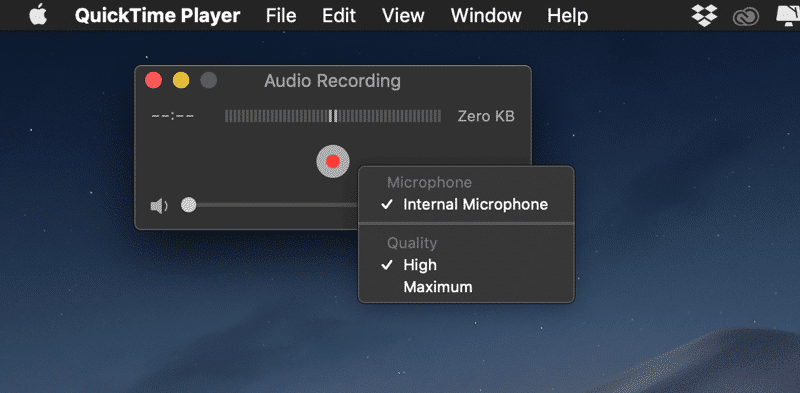
Se stai caricando il tuo iPhone con il computer tramite un cavo Lightning, assicurati che “Microfono interno” sia ancora selezionato e non il microfono del tuo iPhone perché non registrerà a meno che non sia quello interno del Mac.
Se possibile, prova a utilizzare Skype per avere la chiamata che desideri registrare. Puoi utilizzare app Mac come Call Recorder per Skype e Audio Hijack per registrare la chiamata. In questo modo, sarai in grado di registrare segretamente la chiamata, in alta qualità, senza che la persona lo sappia.
DOWNLOAD – Call Recorder for Mac ($39.95)
DOWNLOAD – Audio Hijack ($59)
Ti potrebbe interessare:
Segui guruhitech su:
- Google News: http://bit.ly/gurugooglenews
- Telegram: https://t.me/guruhitech
- Facebook: https://www.facebook.com/guruhitechfb
- Twitter: https://twitter.com/guruhitech1
- Instagram: https://www.instagram.com/guruhitech_web/
- Gab: https://gab.com/guruhitech
- Parler: https://parler.com/profile/Guruhitech/posts
- MeWe: https://mewe.com/i/guruhitech
- Tillor: https://tillor.com/guruhitech
Esprimi il tuo parere!
Conosci altri metodi per registrare le chiamate su iPhone? Lascia un commento nell’apposita sezione che trovi più in basso.
Per qualsiasi domanda, informazione o assistenza nel mondo della tecnologia, puoi inviare una email all’indirizzo [email protected].
Scopri di più da GuruHiTech
Abbonati per ricevere gli ultimi articoli inviati alla tua e-mail.